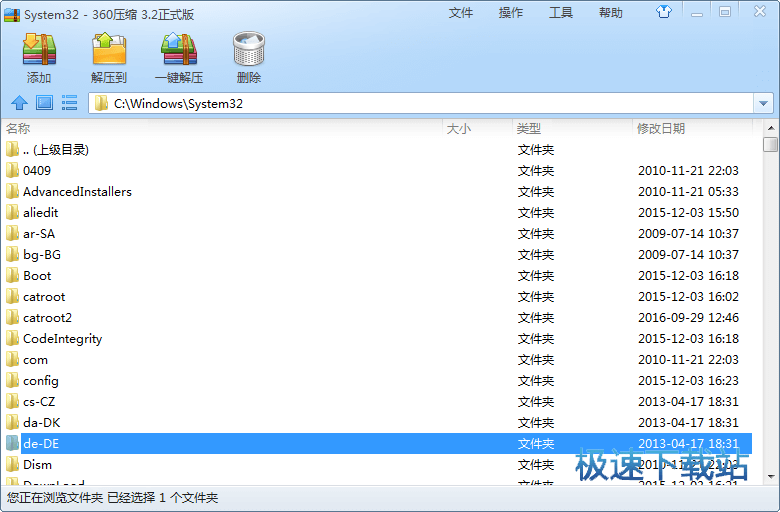360压缩软件压缩文件教程
时间:2020-04-23 13:14:05 作者:无名 浏览量:56
360压缩软件官方下载相比传统软件,压缩速度提升了2倍以上,支持更多、更全面的压缩格式,360压缩内置木马扫描功能,更安全,大幅简化了传统软件的繁琐操作,还改进了超过20项的使用细节,拥有全新的界面。
360压缩软件特色
1.极速压缩:360压缩特别优化的默认压缩设置,比传统软件的压缩速度提升了2倍以上。
2.完全免费:再也不用担心传统压缩的共享版、40天试用期这些东西了,360压缩完全免费。
3.扫描木马:用360压缩打开会自动为您扫描木马,让木马在压缩包内无处可藏,更加安全!
4.易用设计:360压缩改进了传统压缩软件中至少20个以上的细节,从右键菜单到地址栏都力求易用。
5.漂亮外观:来试一试全新设计的360压缩界面吧,未来我们还将支持多彩皮肤。
360压缩软件安装方法
1、在本站下载360压缩软件后,在电脑本地得到一个.exe文件,双击.exe文件进入软件安装界面,您可以点击【立即安装】,软件会默认安装。
2、或者您可以点击【自定义安装】,在打开的窗口中,您可以点击【更换目录】在打开的窗口中,您可以自行选择软件安装位置,您可以自行选择加入用户计划,设置360压缩软件为默认压缩软件,安装完成后打开360压缩,选择完成后点击【立即安装】。
3、耐心等待360压缩软件完成完成就可以了。安装完成后点击【立即使用】退出软件安装。
360压缩软件使用方法
压缩文件
通过右键菜单压缩文件:

2、在打开的360压缩窗口中,您可以选择压缩配置,选择完成后点击【立即压缩】。

360压缩软件压缩文件教程图二
解压文件
1、我们先选中需要解压的压缩包,然后鼠标右键点击在弹出的菜单栏中可以看到有“解压到”、“解压到当前文件夹”以及“解压到新建文件夹”三个选项,您可以自行选择您需要的。
2、我们点击下单栏中的“解压到”选项,就会进入到下图中的界面,我们可以设置解压的保存位置以及其他的一些选项,如果你不了解,保持默认就可以,然后点击下方的立即解压就可以了。
3、然后在压缩包所在的位置就会直接出先解压的文件
通过软件主界面解压文件:
1.打开360压缩软件,找到希望解压的压缩文件,点击选中后,点击软件主界面左上第二个【解压到】图标
2.并在新弹出的窗口中设置解压缩选项后,点击【确定】即可对文件进行解压。
360压缩怎么设置压缩文件大小为最小
在使用360压缩对文件进行压缩的时候我们会需要对其中的压缩条件进行设置,可能会是对文件的压缩格式设置,也可能会是对文件的名称等进行设置,在进行这些设置时我们该要如何才能使文件压缩的体积达到最小,这就涉及到360压缩如何压缩文件?不知道的朋友可以一起看看。
压缩软件哪个好?
1、360压缩和winRAR两款软件都是帮助用户压缩解压文件的实用工具。其中360压缩支持将文件压缩为zip、7Z格式,WinRAR软件可以帮助你将文件压缩为rar、zip两种格式。其中zip格式两款软件都是支持的。
2、360压缩软件还支持解压39种格式的压缩文件。而且WinRAR软件只支持解压14种格式的压缩文件,相对来说360压缩更有优势。
3、360压缩软件内置云安全引擎,如果你的压缩包中有着危险文件、木马等,360压缩软件可以一键检测出来,提示用户文件的安全性,winrar软件则是没有这个功能,所以360压缩软件安全性较好。
4、360压缩软件是一款提供给用户免费使用的压缩解压软件,不需要花钱就可以进行使用,WinRAR软件则是需要收费的,这个方面360压缩更受用户喜爱。
360压缩和WinRAR软件都是很实用的压缩工具,可以帮助你快速压缩需要的文件,两款软件各有特色,有需要下载WinRAR软件的小伙伴可以点击下方的链接进行下载。
360压缩 4.0.0.1200 正式版
- 软件性质:国产软件
- 授权方式:免费版
- 软件语言:简体中文
- 软件大小:11566 KB
- 下载次数:4372 次
- 更新时间:2020/4/23 11:18:40
- 运行平台:WinAll...
- 软件描述:360压缩是新一代的压缩软件,永久免费。360压缩相比传统压缩软件更快更轻巧,支... [立即下载]
相关资讯
相关软件
电脑软件教程排行
- 怎么将网易云音乐缓存转换为MP3文件?
- 比特精灵下载BT种子BT电影教程
- 微软VC运行库合集下载安装教程
- 土豆聊天软件Potato Chat中文设置教程
- 怎么注册Potato Chat?土豆聊天注册账号教程...
- 浮云音频降噪软件对MP3降噪处理教程
- 英雄联盟官方助手登陆失败问题解决方法
- 蜜蜂剪辑添加视频特效教程
- 比特彗星下载BT种子电影教程
- 好图看看安装与卸载
最新电脑软件教程
- DNF助手申请妹纸认证教程
- 火狐浏览器(Firefox)下载安装教程
- 给Word2003/2007/2010各版本加密攻略
- 2345安全卫士下载安装使用教程
- 360压缩软件压缩文件教程
- 360安全卫士下载安装教程
- 快用苹果助手官方版安装教程
- 在线教授伯索云学堂使用方法
- 快吧游戏安装使用教程
- 海马玩模拟器免费版下载安装使用教程
软件教程分类
更多常用电脑软件
更多同类软件专题